
Пр3
.docПрактична робота № 3
Тема. Операційна система Windows. Пошук довідкової інформації у середовищі ОС Windows. Використання стандартних програм: калькулятора, блокнота, адресна книга, WordPad, Paint, командний рядок.
Мета. Виробити вміння використовувати довідкову систему ОС Windows в проблемних ситуаціях. Закріпити практичні навички використання стандартних додатків ОС Windows та вміння виконувати вказівки командного рядка.
Технологія виконання роботи
Завдання 1. На Робочому столі створити папку з назвою ПР_3, в яку поміщати результати своєї роботи(_ файлів).
Завдання 2. У папці ПР_3 створити електронний звіт до практичної роботи і зберегти його у текстовому файлі з назвою Звіт_ПР3_ <ваше прізвище>. Документ має містити назву роботи, тему, мету, результат виконання роботи за номером завдання.
Завдання 3. Використання програми Центр справки и поддержки:
1) Використовуючи пункт головного меню Справка и поддержка, відкрити вікно Центр справки и поддержки;
-
Серед розділів довідки вибрати розділ Основы работы в Windows, вибрати пункт Советы по работе со справочной системой, отримати довідку про те, як копіювати розділ чи сторінку довідки.
3) Помістити у звіт всі 12 порад по роботі з довідковою системою Windows.
4) Використовуючи засіб Найти одержати довідку про завантаження комп’ютера в безпечному режимі і помістити її у звіт.
5) Знайти і скопіювати до звіту інформацію про пошук файлів заданого типу («поиск файлов определенного типа») та збереження умов пошуку. Який тип цього файлу?
6) Використовуючи
засіб Указатель
знайти
інформацію про «автоматический перевод
7) Використовуючи Глоссарий знайти пояснення терміну «протокол» та скласти таблицю мережевих протоколів з двох стовпчиків: назва протоколу, пояснення.
Завдання 4. Використання програми Калькулятор:
1) Викликати програму Калькулятор, встановити вид – інженерний, отримати довідку про всі незнайомі кнопки і помістити до звіту.
2) обчислити значення виразів:
а) (tg2,5+ln6,5)/cos3=
б) (17-3)*(15+13)/(59,6-12,7) =
в)
![]() =
=
3) заповнити порожні клітинки таблиці:
|
Зображення числа X у різних системах числення |
Значення функцій |
||||||
|
10-а СЧ |
2-а СЧ |
8-а СЧ |
16-а СЧ |
X^3 |
Sin X |
Факторіал числа X |
Остача від ділення 64 на X |
|
0 |
0 |
0 |
0 |
|
|
|
|
|
5 |
101 |
5 |
5 |
|
|
|
|
|
8 |
1000 |
10 |
8 |
|
|
|
|
|
13 |
1101 |
15 |
D |
|
|
|
|
|
16 |
|
|
|
|
|
|
|
|
23 |
|
|
|
|
|
|
|
|
35 |
|
|
|
|
|
|
|
|
64 |
|
|
|
|
|
|
|
Завдання 5. Використання програми Адресна книга:
1) Відкрити адресну книгу і створити запис про себе, ввівши всі дані.
2) Використовуючи адресну книгу створити власну візитну картку і зберегти її у файлі Візитка <Власне прізвище>. Який тип цього файлу?
Завдання 6. Використання програми Командная строка. Виконати наступні вказівки і помістити скріншот у звіт:
1) очистити екран;
2) вивести системну дату та системний час;
3) вивести версію ОС;
4) перейти на свій диск;
5) створити каталог PR3, перейти у нього і створити каталог PR3_1;
6) у каталозі PR3 створити текстовий файл Vizitka <Власне прізвище>.txt і скопіювати його у PR3_1;
7) побудувати дерево каталогів свого диску;
8) вивести вміст диску PR3;
9) вивести на екран вміст файлу Vizitka <Власне прізвище>.txt;
10) Скопіювати зображення вікна з виконаними командами у звіт.
Завдання 7. Використання програми Блокнот.
1) За допомогою найпростішого текстового редактора Блокнот створити перелік економічних термінів (не менше 3, наприклад: Лізинг, Амортизація, Аренда, Комерція електронна і т.д.);
2) впорядкувати їх за алфавітом та розмістити у стовпчик;
3) зберегти результат у файлі Список <ваше прізвище>. Який тип цього файлу?
Завдання 8. Використання програми Paint.
-
У середовищі графічного редактора Paint створити до кожного терміну графічні значки різними способами: намалювати вручну; взяти з програми Таблица символов (Пуск Программы Стандартные Служебные Таблица символов);скористатись заготівками значків операційної системи (Рис.1).
2) Для виконання цього завдання спочатку створюють ярлик, а потім змінюють його властивості, клацнувши на кнопці Изменение значка. У діалоговому вікні Изменение значка відкривається колекція стандартних значків Windows, з яких можна вибрати будь-який, передавши їх як картинку (клавіша PrintScrn) у програму Paint.

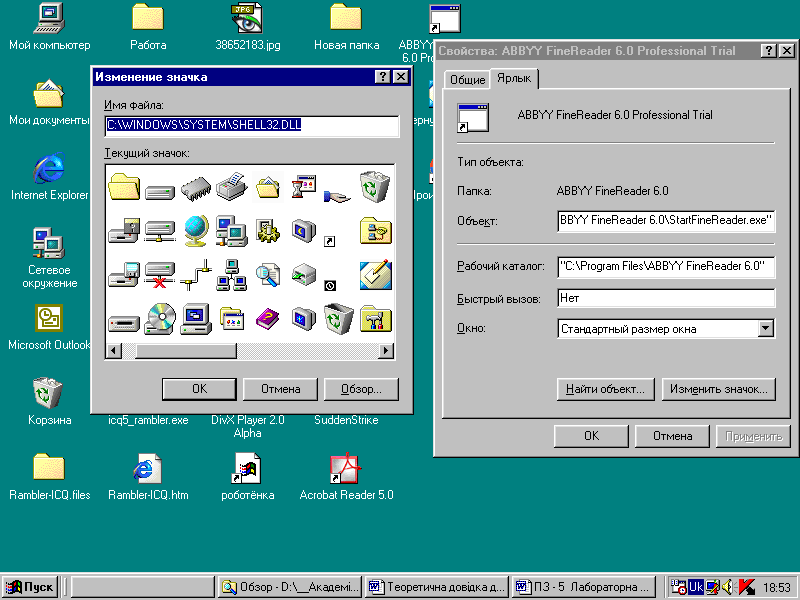
Рис. 1 Рис. 2
3) У вікні графічного редактора Paint виконати наступні операції: вирізати у буфер окремий значок, дати вказівку на створення нового файлу, вставити рисунок, визначити розміри робочої області (Рисунок/Атрибуты) 40 х 40 точок, відредагувати його і зберегти у окремому файлі.
4) Для кожного значка використати різні способи створення і зберегти кожен значок у окремому файлі з відповідним іменем, наприклад Лізинг.bmp і т.д.
Завдання 9. Використання програми WordPad.
1) У середовищі текстового редактора WordPad для кожного терміну створити текстовий документ з поясненням терміну (Рис.2):
<термін>
<пояснення терміну>
2) Відформатувати введений текст, встановивши такі параметри форматування
-
для терміну
для пояснення терміну
шрифт Arial (Кириллица), розмір - 16 пт,
напівжирне накреслення, червоний колір;
шрифт TimesNewRoman (Кириллица),
розмір - 11 пт,
звичайне накреслення,
синій колір.
3) Зберегти кожен текст у окремому файлі з відповідним іменем, наприклад Амортизація.rtf, Лізинг.rtf і т.д.
Завдання 10. У середовищі текстового редактора WordPad створити модель інтерактивного словника економічних термінів.
1) У вікні програми WordPad відкрити файл Список <ваше прізвище>.txt, встановити такі параметри форматування для термінів - шрифт TimesNewRoman (Кириллица), розмір - 20 пт, накреслення напівжирний курсив, червоний колір і зберегти з новою назвою Словник <ваше прізвище>.rtf.
-
Ще раз запустити текстовий редактор WordPad - відкриється друге вікно. У ньому відкрити раніше збережений документ Амортизація.rtf. Вирізати весь текст у буфер обміну і закрити це вікно без збереження.
-
У вікні документа Словник <ваше прізвище>.rtf під словом Амортизація дати вказівку Вставка Обьект... у діалоговому вікні встановити перемикачі Создать новый. У списку Тип обьекта вибрати Документ WordPad. Встановити також прапорець В виде значка (для малюнка, створеного власноруч встановити прапорець Зв’язаний об’єкт).
-
Після натиснення на кнопку ОК відкриється вікно редагування об’єкту WordPad. Скопіювати у нього текст з буферу обміну. Закрити вікно редагування і у основному вікні словника з’явиться значок вбудованого об’єкту після слова Амортизація. Утворений значок замінити на підготовлений власноруч.
-
Повторити вказані операції для інших термінів словника.
-
Зберегти створений документ у файлі з іменем Словник <ваше прізвище>.rtf.
Контрольні запитання
-
Які способи використовують для отримання довідкової інформації в ОС Windows.
-
Що означають шаблони Р* , ?lesson, *.xls та А?? у тексті для пошуку файлів?
-
Як зберегти умови пошуку?
-
Як дізнатися про призначення клавіш Калькулятора?
-
Як здійснюється вибір шрифту у програмі Блокнот?
-
Які існують прийоми редагування тексту у програмі Блокнот?
-
Яку структуру має вікно програми Paint? Як задати розмір робочої області для рисунка?
-
Яке призначення має програма WordPad, основні функції та можливості використання?
-
В чому суть принципу вбудовування та зв’язування об’єктів?
-
Яке призначення вказівок командного рядка:
